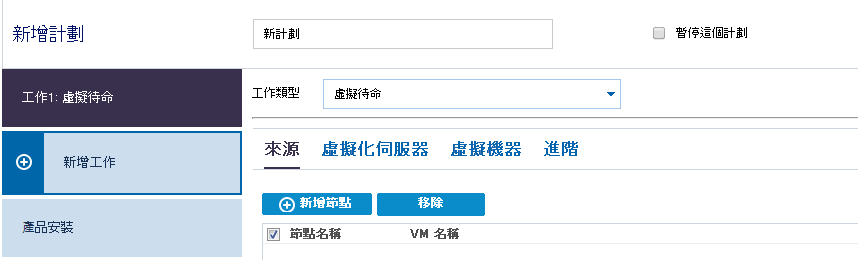
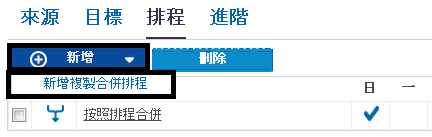
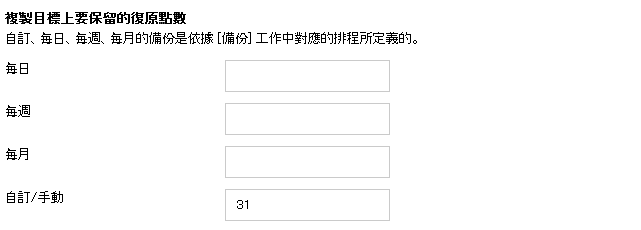
啟用電子郵件警示
可讓您啟用電子郵件警示。您可以配置電子郵件設定,而且可以指定您要在電子郵件中接收的警示類型。選取此選項時,會啟用下列選項供您選取。
電子郵件設定
可讓您配置電子郵件設定。按一下 [電子郵件設定],然後配置電子郵件伺服器和 Proxy 伺服器詳細資料。
工作警示
可讓您選取要接收的工作警示類型。
目標管理員
來源資料已複製到這個目標資料儲存區。若要定義這個目標資料儲存區,請建立一個計劃。計劃可以讓您定義目標資料儲存區以及合併排程。
請採取以下步驟:
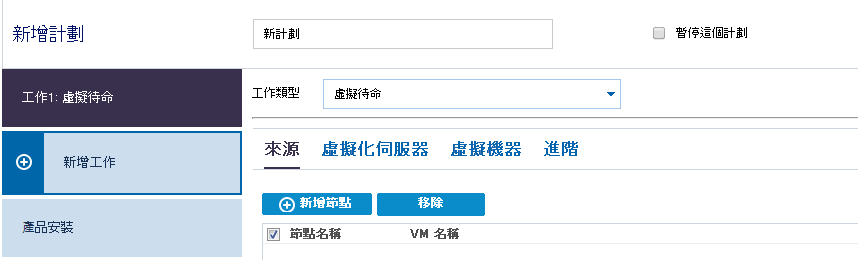
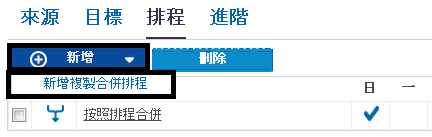
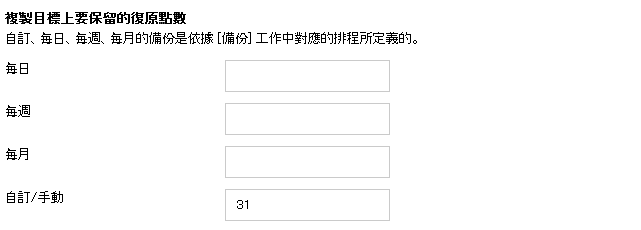
啟用電子郵件警示
可讓您啟用電子郵件警示。您可以配置電子郵件設定,而且可以指定您要在電子郵件中接收的警示類型。選取此選項時,會啟用下列選項供您選取。
電子郵件設定
可讓您配置電子郵件設定。按一下 [電子郵件設定],然後配置電子郵件伺服器和 Proxy 伺服器詳細資料。
工作警示
可讓您選取要接收的工作警示類型。
複製計劃已成功建立。您也可以將「複寫」工作、「複寫至遠端管理的 RPS工作」和「Virtual Standby」工作至計劃。
|
Copyright © 2014-2021, Arcserve. |
|